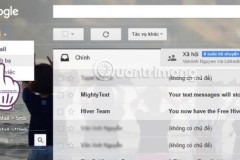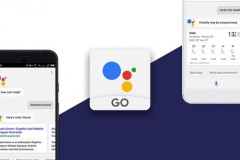Cách vào Gmail không lưu mật khẩu trên máy tính thời gian gần đây được nhiều người thắc mắc cũng như tìm kiếm mà chưa có câu trả lời khi mà các thông tin cá nhân ngày càng được trú trọng. Bài viết dưới đây TCN sẽ hướng dẫn các bạn cách vào Gmail không lưu mật khẩu trên máy tính một cách đơn giản, hãy cùng theo dõi nhé.
Việc sử dụng tài khoản Gmail giờ đây khá phổ biến khi hầu như ai trong chúng ta cũng đều tiến hành lập gmail và sở hữu cho riêng mình một tài khoản, chính vì cách lập Gmail dễ dàng cũng như sử dụng đơn giản cho nên số lượng người dùng Gmail ngày càng tăng lên. Kéo theo đó là sự bảo mật thông tin mỗi tài khoản khá quan trọng, khi mà mỗi khi đăng nhập hệ thống đều yêu cầu bạn lưu mật khẩu cho các lần sau để không cần phải đăng nhập nữa. Tuy nhiên có khá nhiều người không thích tính năng này vì sợ người lạ ngồi vào máy và biết được mật khẩu. Chính vì vậy mà hôm nay, TCN sẽ hướng dẫn các bạn cách vào Gmail không lưu mật khẩu trên máy tính để giữ cho tài khoản của bạn an toàn hơn khi sử dụng dù bất kể đăng nhập Gmail từ đâu.
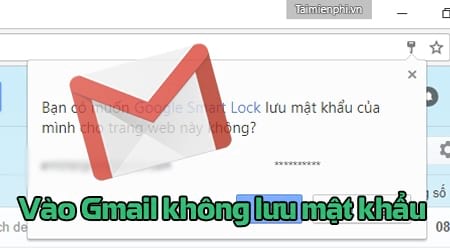
Cách vào Gmail không lưu mật khẩu trên máy tính
Cách 1: Vào Gmail thông qua trình duyệt web ẩn danh
Duyệt web ẩn danh xuất hiện theo nhiều dạng thức khác nhau kể từ năm 2005, nhưng phải mất một thời gian sau đó, chức năng này mới có mặt trên các trình duyệt. Giờ đây, bất kể bạn đang sử dụng trình duyệt web gì, bạn đều có thể lướt web mà không để lại bất kỳ dấu vết nào như lịch sử duyệt web, mật khẩu, cookies, và các thông tin khác trên máy tính.
Chế độ ẩn danh rất hữu ích trong việc che đậy các dấu vết của bạn, hay nói đúng hơn là ngăn chặn các dấu vết được tao ra ngay từ đầu. Mỗi trình duyệt đều có một tên gọi riêng cho chế độ duyệt web ẩn danh dưới đây Tai mien phi sẽ chỉ ra cho bạn cách bật chế độ ẩn danh trên tất cả các trình duyệt phổ biến hiện nay.
1. Google Chrome: Để duyệt web ẩn danh trên chrome, bạn hãy thực hiện theo hướng dẫn dưới đây.
Bạn có thể mở cửa sổ ẩn danh trên Chrome bằng cách nhấp chuột vào trình đơn đặc biệt nằm ở phía trên góc phải của cửa sổ trình duyệt với biểu tượng 3 dấu gạch ngang. Sau đó, chọn New incognito window (Cửa sổ ẩn danh mới). Hoặc bạn đọc có thể nhấn tổ hợp phím Ctrl + Shift + N để duyệt web ẩn danh trên chrome nhanh hơn.
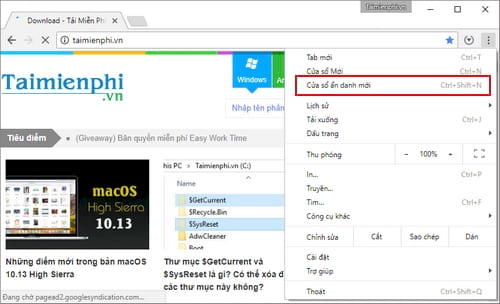
Chế độ ẩn danh rất dễ nhận biết khi bạn chỉ cần nhìn thấy biểu tượng người đàn ông đội chiếc mũ ở phía trên góc trái trình duyệt.
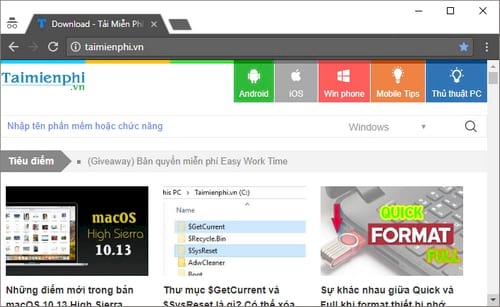
2. Cốc Cốc: Tương tự như trình duyệt Chrome, để mở chế độ ẩn danh trên CocCoc các bạn nhấn vào biểu tượng CocCoc góc trên bên trái trình duyệt và chọn New incognito window (Cửa sổ ẩn danh mới) hoặc nhấn tổ hợp phím Ctrl + Shift + N để mở nhanh trình duyệt web ẩn danh.
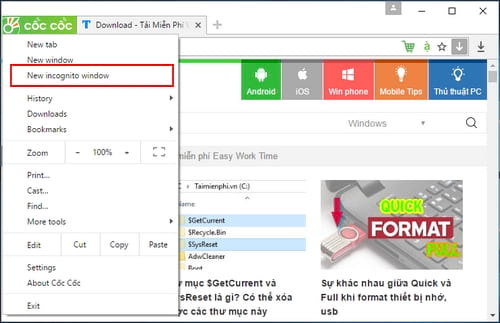
Chế độ ẩn danh trên Cốc Cốc khác với Chrome ở chỗ biểu tượng người đàn ông đội mũ nằm ở phía bên phải trình duyệt.
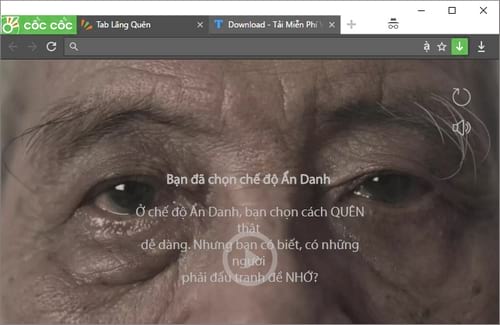
3. Mozilla Firefox: Người dùng gọi chế độ ẩn danh trên Firefox với cái tên đơn giản là Private Browsing. Tương tự Chrome, người dùng có thể truy cập vào chế độ ẩn danh trên Firefox từ trình đơn ở phía trên góc phải. Chỉ cần nhấp chuột vào tùy chọn New Private Window hoặc sử dụng tổ hợp phím Ctrl + Shift + P để mở nhanh chế độ ẩn danh trên Firefox nhé.
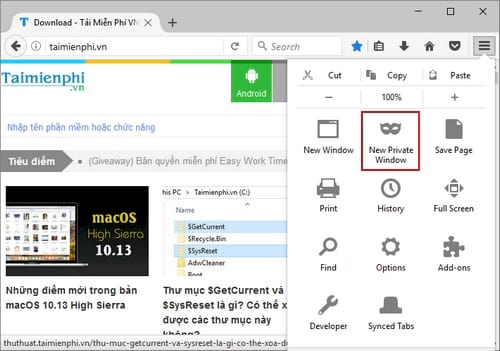
Chế độ ẩn danh trên Mozilla Firefox với biểu tượng mặt nạ tím khá ngộ nghĩnh.
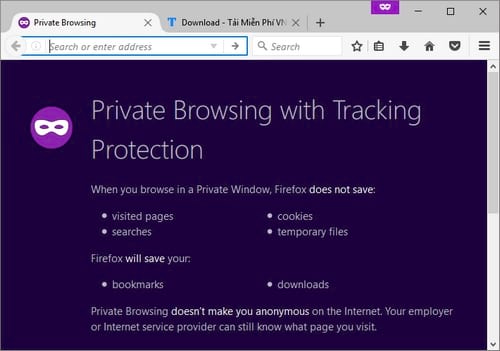
4. Microsoft Edge: Edge là trình duyệt mới của Microsoft được phát hành cùng với Windows 10. Tương tự IE, Microsoft Edge vẫn dùng cái tên InPrivate để biểu thị khi một cửa sổ duyệt web ẩn danh được mở. Để mở một cửa sổ InPrivate mới, hãy sử dụng trình đơn ở phía trên góc phải hoặc nhấn Ctrl + Shift + P trên bàn phím.
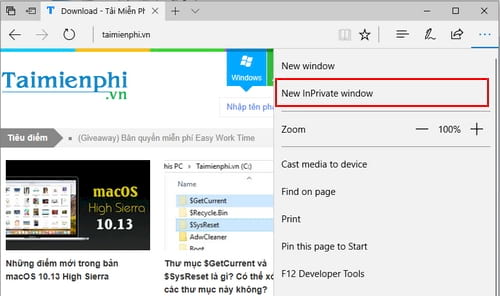
Khi chế độ ẩn danh được mở, toàn bộ cửa sổ trình duyệt sẽ chuyển sang màu xám và mỗi thẻ đều có nhãn InPrivate ở trên cùng.
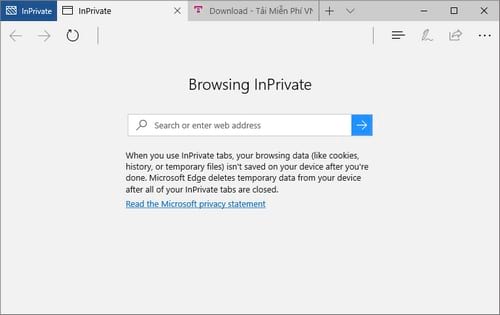
Cách 2: Tắt đề xuất lưu mật khẩu Gmail trên trình duyệt web
Theo mặc định, khi lần đầu người dùng đăng nhập Gmail vào bất kỳ một trình duyệt web nào đó sẽ xuất hiện đề xuất lưu thông tin đăng ký. Điều này sẽ giúp người dùng có thể tự động đăng nhập vào Gmail ở những lần sau mà không cần thêm thao tác nhập tài khoản. Tuy nhiên, trong trường hợp bạn sử dụng máy tính ở nơi đông người chẳng hạn như văn phòng, hoặc không muốn lưu lại những thông tin này thì đề xuất lưu mật khẩu không thực sự cần thiết và dưới đây là cách tắt đề xuất lưu mật khẩu Gmail trên các trình duyệt web thông dụng hiện nay.
1. Google Chrome: Trên trình duyệt Chrome, các bạn nhấp vào biểu tượng dấu 3 chấm góc trên bên phải trnhf duyệt và chọn Cài đặt (Settings). Tiếp đến trong giao diện Cài đặt, kéo xuống dưới và chọn Advanced (Nâng cao).
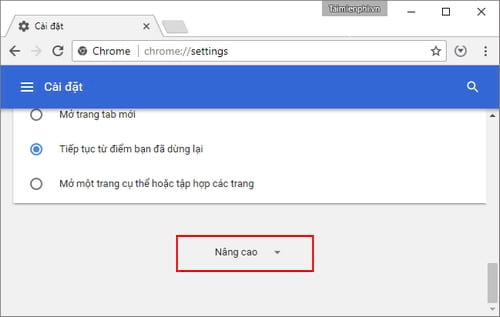
Kéo xuống phần Passwords and forms (Mật khẩu và biểu mẫu) và nhấn vào mục Manage passwords (Quản lý mật khẩu).
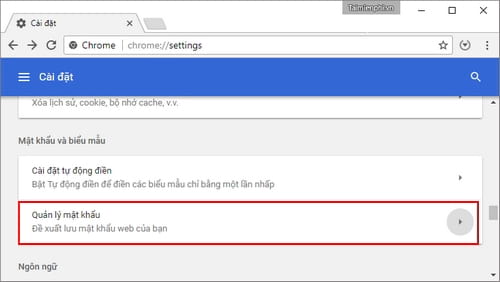
Tại đây các bạn gạt công tắc từ chế độ On (Bật) sang chế độ Off (Tắt) để tắt đề xuất lưu mật khẩu Gmail trên trình duyệt Chrome.
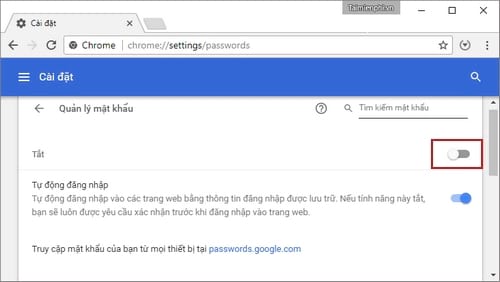
2. Cốc Cốc: Tương tự Chrome, trên trình duyệt Cốc Cốc các bạn nhấn vào biểu tượng Cốc Cốc góc trên bên trái trình duyệt chọn Settings (Cài đặt) >Privacy (Cá nhân) > trượt xuông dưới tìm tới phần Passwords and forms (Mật khẩu và biểu mẫu) và bỏ dấu kiểm tại Offer to save your web passwords (Đề xuất lưu mật khẩu web của bạn).
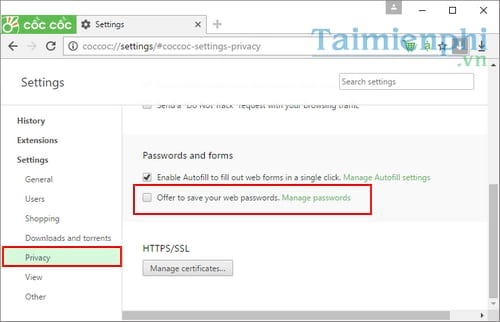
3. Mozilla Firefox: Trên trình duyệt Firefox, chúng ta nhấn vào biểu tượng 3 dấu gạch ngang góc trên bên phải trình duyệt rồi chọn Options (Tùy chọn).
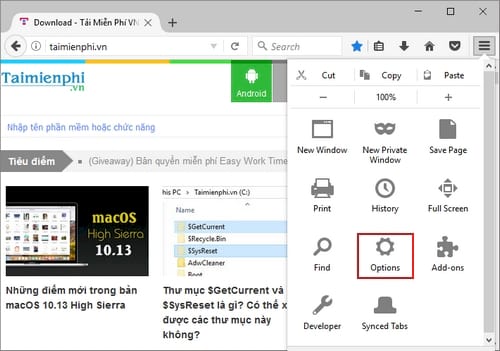
Tại danh sách tùy chỉnh bên trái, các bạn nhấp vào Security (Bảo mật) với biểu tượng ổ khóa rồi nhìn sang giao diện bên phải, bạn đọc bỏ dấu kiểm ở tùy chọn Remember logins for sites (Nhớ thông tin đăng nhập).
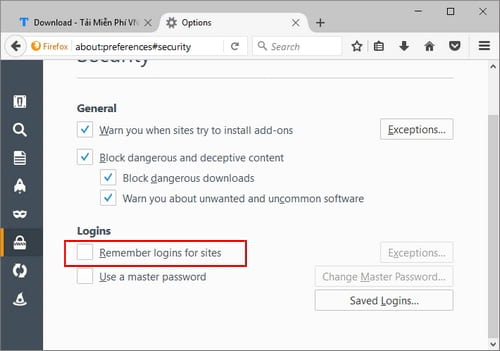
4. Microsoft Edge: Tại giao diện trình duyệt web Microsoft Edge, các bạn nhấn chọn vào biểu tượng 3 dấu chấm góc trên bên phải và chọn Settings. Tiếp đến nhấn tiếp vào mục View advanced settings ở cuối giao diện, rồi gạt công tắc ở Offer to save passwords để tắt đề xuất lưu mật khẩu.
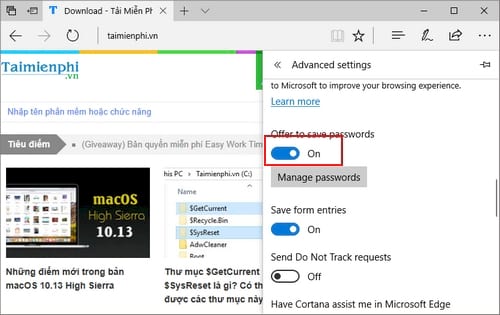
Như vậy trên đây Taimien phi đã hướng dẫn bạn đọc 2 cách để không lưu mật khẩu khi vào Gmail cũng như các dịch vụ web khác yêu cầu thông tin mật khẩu. Hy vọng với các cách trên đây, tùy vào từng trình duyệt mà mỗi khi đăng nhập Gmail sẽ không còn lo bị lộ thông tin tài khoản và mật khẩu nữa. Trường hợp nghi tài khoản gmail bị lộ mật khẩu, các bạn hãy nhanh tay đổi mật khẩu gmail, thay thế mật khẩu cũ bằng mật khẩu mới, khó đoán hơn nhé, chỉ cần dành ra một chút thời gian là bạn có thể đổi mật khẩu gmail thành công rồi.
Ngoài ra, trong quá trình sử dụng Gmail đôi khi vì một lý do nào đó chẳng hạn như bạn muốn làm mới giao diện hay đổi tên Gmail mà bạn chưa biết cách làm như thế nào. Các bạn có thể tham khảo cách đổi tên Gmail mà chúng tôi đã chia sẻ trong số trước đó nhé. Chúc các bạn thành công.